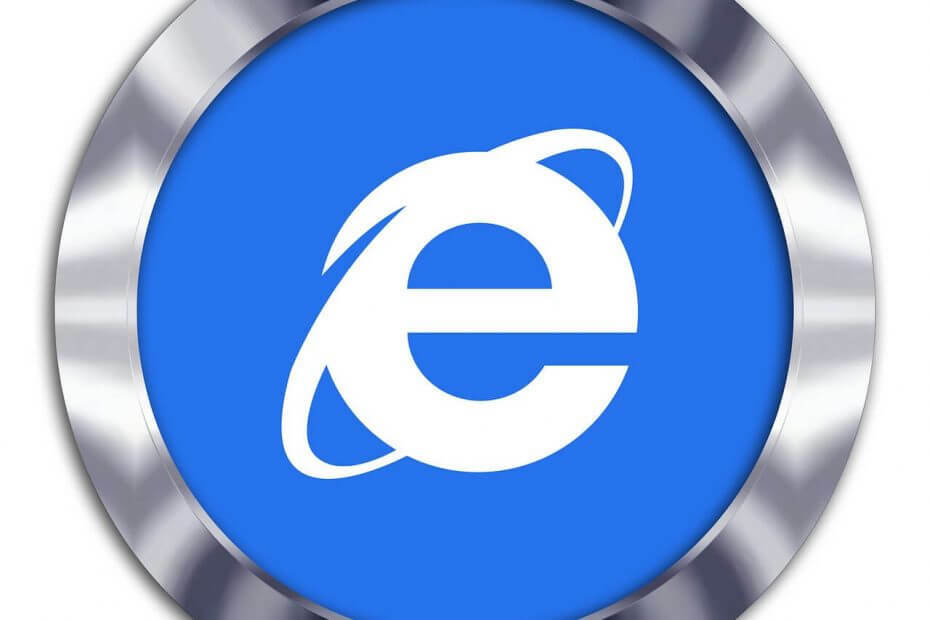- Apple-ის მორგებული ARM SoC-ით, უკვე შეუძლებელია Windows x86 ვერსიის ან x86 Windows აპების დაყენება Boot Camp-ის გამოყენებით.
- მაგრამ თუ იყენებთ არა მხარდაჭერილ ARM-ზე დაფუძნებულ კომპიუტერს ან გსურთ დააინსტალიროთ Windows 11 თქვენს Mac-ზე, ჩვენ გვაქვს სწრაფი სახელმძღვანელო თქვენთვის.
- შეგიძლიათ ჩამოტვირთოთ და დააინსტალიროთ Windows 11 ARM64 ISO ფაილი M1 Mac-ზე ვირტუალიზაციის პროგრამული უზრუნველყოფის გამოყენებით.

VMWare არის მრავალმხრივი და სწრაფი ვირტუალიზაციის გადაწყვეტა, რომელიც საშუალებას გაძლევთ გაუშვათ მრავალი ვირტუალური მანქანა იმავე კომპიუტერზე. ის არ საჭიროებს კომპიუტერის სპეციალიზებულ ცოდნას, რაც უზრუნველყოფს კარგად ორგანიზებულ მომხმარებლის ინტერფეისს ყველა საჭირო ხელსაწყოთი.
- გადაიტანეთ VM-ები თქვენს ადგილობრივ კომპიუტერზე და კომპიუტერიდან
- ყველაზე უსაფრთხო ჰიპერვიზორები ინდუსტრიაში
- მხარს უჭერს პირდაპირ X და OpenGL
- თავსებადია ღრუბლის ან კონტეინერის ტექნოლოგიებთან
- ლოკალური და დისტანციური განლაგება vSphere-ის მეშვეობით
Windows-ის გაშვება Apple-ის სილიკონის მოწყობილობაზე არის ის, რასაც მომხმარებლები დიდი ხანია სურდათ. მას შემდეგ ისინი ელოდნენ იმის ცოდნას, თუ როგორ უნდა ჩამოტვირთონ და დააინსტალირონ Windows 11 ARM ISO M1 Mac-ზე.
თუმცა, ადრე Windows 10 ARM-ზე დაფუძნებულ კომპიუტერებს ბევრი შეზღუდვა ჰქონდათ. მაგრამ როგორც Windows 11 ARM ვერსია გამოვიდა, მაიკროსოფტი მუშაობდა მის ზოგიერთ შეზღუდვაზე.
მაგალითად, სხვა გაუმჯობესებებთან ერთად, ის ახლა გთავაზობთ 64-ბიტიან აპლიკაციების მხარდაჭერას, მაგრამ M1 Mac-ისთვის ჯერ კიდევ არ არის ოფიციალური მხარდაჭერა.
ამ დროისთვის შეგიძლიათ Windows აპლიკაციების გაშვება Apple-ის ლეპტოპებზე რომელიმე მათგანის გამოყენებით 5 საუკეთესო კომპიუტერის ემულაციის პროგრამა Mac-ისთვის.
ამ პოსტში ჩვენ გეტყვით, თუ როგორ უნდა ჩამოტვირთოთ და დააინსტალიროთ Windows 11 ARM ISO-ით M1 Mac-ზე.
სანამ პროცესზე გადავალთ, მოდით გავიგოთ, არის თუ არა ხელმისაწვდომი Windows 11 ARM ვერსია.
არის Windows 11 ARM ვერსია?
ზოგიერთი მოწყობილობა, რომელსაც შეუძლია Windows 11 ARM ვერსიების მხარდაჭერა, არის:
➡ Samsung Galaxy Book2, Huawei Matebook E (2019), Microsoft HoloLens2 აღჭურვილია Snapdragon 850-ით
➡ Samsung Galaxy Book S, Lenovo Flex 5G, Lenovo IdeaPad 5G აღჭურვილი Snapdragon 8cx-ით
➡ Acer Spin 7, HP Elite Folio აღჭურვილი Snapdragon 8cx მეორე თაობის საშუალებით
➡ Lenovo-ს ThinkPad X13s
➡ Acer Chromebook Spin 513, Positivo Wise N1212S უზრუნველყოფილია Snapdragon 7c-ით
➡ Lenovo IdeaPad 4G LTE აღჭურვილია Snapdragon 8c-ით
➡ Microsoft Surface Pro X აღჭურვილია Microsoft SQ1-ით
➡ Microsoft Surface Pro X აღჭურვილია Microsoft SQ2-ით
ექსპერტის რჩევა: კომპიუტერის ზოგიერთი პრობლემის მოგვარება რთულია, განსაკუთრებით მაშინ, როდესაც საქმე ეხება დაზიანებულ საცავებს ან Windows ფაილების გამოტოვებას. თუ შეცდომის გამოსწორების პრობლემა გაქვთ, თქვენი სისტემა შეიძლება ნაწილობრივ დაზიანდეს. ჩვენ გირჩევთ დააინსტალიროთ Restoro, ხელსაწყო, რომელიც დაასკანირებს თქვენს აპარატს და დაადგენს რა არის ბრალია.
Დააკლიკე აქ გადმოწეროთ და დაიწყოთ შეკეთება.
გარდა ამისა, თუ თქვენი მოწყობილობა მუშაობს Snapdragon 850, 7c, 7c Gen 2, 8c, 8cx და 8cx Gen 2-ზე, Windows 11-ზე განახლება შესაძლებელია.
მიუხედავად იმისა, რომ ყველა ARM ლეპტოპს არ შეიძლება ჰქონდეს Windows 11, შეგიძლიათ დააინსტალიროთ Windows 11 ზოგიერთ ARM-ზე დაფუძნებულ მოწყობილობაზე.
ერთ-ერთი ასეთი მოწყობილობა არის Apple-ის ARM-ზე მომუშავე M1 სილიკონის მოწყობილობა, მაგრამ ამ დროისთვის, Microsoft უარყოფს Windows 11-ის გაშვების ნებისმიერ შესაძლებლობას M1 Mac-ებზე.
მაშ, შეუძლია თუ არა Mac M1-ს Windows 11-ის გაშვება? ჩვენ ვუპასუხეთ მრავალწლიან კითხვას ქვემოთ.
შემიძლია Windows 11-ის დაყენება Mac M1-ზე?
დიახ, შეგიძლიათ დააინსტალიროთ Windows 11 Mac M1-ზე, თუმცა, დაგჭირდებათ მესამე მხარის გადაწყვეტა, როგორიცაა პარალელების ვირტუალიზაციის პროგრამული უზრუნველყოფა.
ეს დაგეხმარებათ გაუშვათ Windows 10 და Windows 11 Insider build-ები, რომლებიც სპეციალურად შექმნილია ARM ტექნიკისთვის Apple-ის სილიკონზე დაფუძნებულ მოწყობილობებზე.
მაშ, როგორ მივიღო Windows 11 ISO ჩემს M1 Mac ARM-ზე?
ქვემოთ მოცემულია დეტალური სახელმძღვანელო თქვენთვის, რომელიც განმარტავს, თუ როგორ უნდა ჩამოტვირთოთ და დააინსტალიროთ Windows 11 ARM64 ISO M1 Mac-ზე.
თუმცა, სანამ გააგრძელებთ, შეამოწმეთ არის თუ არა მხარდაჭერილი ოპერაციული სისტემა.
- Windows 11 და Qualcomm CPU: აი, რა უნდა იცოდეთ
- როგორ დააინსტალიროთ Windows Mac-ზე
- როგორ გადააქციოთ თქვენი კომპიუტერი Mac-ად
- როგორ ორმაგად ჩატვირთოთ Windows 11 და macOS
როგორ შემიძლია ჩამოტვირთოთ და დააინსტალირო Windows 11 ჩემს M1 Mac-ზე?
1. ჩამოტვირთეთ Windows 11 M1 Mac-ზე
- Ესტუმრეთ Parallels Desktop 17 Mac-ისთვის ვებ გვერდი.
- Დააკლიკეთ ჩამოტვირთეთ უფასო საცდელი ან დააწკაპუნეთ Იყიდე ეხლა ახალი ლიცენზიის შესაძენად.

- ახლა, დარეგისტრირდით Windows Insider პროგრამა მის ოფიციალურ ვებ გვერდზე.
- აქ, დააწკაპუნეთ Შებრძანდით ახლა. შედით თქვენი Windows სერთიფიკატებით.

- რეგისტრაციის დასასრულებლად მიჰყევით ეკრანზე მითითებებს.

- ახლა ეწვიეთ Windows Insider Preview ARM64 ვებ გვერდი.
- აქ დააწკაპუნეთ ლურჯ ღილაკს ჩამოსატვირთად Windows Client ARM64 Insider Preview VHDX სურათი.

- VHDX სურათის წარმატებით ჩამოტვირთვის შემდეგ, ორჯერ დააწკაპუნეთ ფაილზე პარალელის სამუშაო მაგიდაზე გასახსნელად.
- შემდეგი, მიჰყევით ეკრანზე მითითებებს და დაელოდეთ ინსტალაციის დასრულებას.
Parallels Desktop არის ერთ-ერთი ყველაზე სწრაფი ტესტირებაში კონკურენტებთან შედარებით და ასევე ცნობილია უწყვეტი გრაფიკული შესრულებით თამაშებისთვის.
უფრო მეტიც, ის ასევე დაგეხმარებათ დააინსტალიროთ macOS აღდგენის დანაყოფიდან Intel-ზე მომუშავე Mac-ებზე, რითაც მას ექსპერტის არჩევანს გახდის ვირტუალიზაციის პროგრამული უზრუნველყოფისთვის.
2. გაააქტიურეთ Windows 11 Mac-ზე Apple M1 ჩიპით
გააქტიურეთ მიმდინარე ლიცენზიით
- დააჭირეთ გაიმარჯვე + მე Windows-ის გასახსნელად ერთდროულად გასაღებები პარამეტრები.
- Დააკლიკეთ სისტემა მინის მარცხენა მხარეს.

- შემდეგ, მარჯვენა მხარეს, გადაახვიეთ ოდნავ ქვემოთ და დააწკაპუნეთ გააქტიურება.

- ახლა, მარჯვენა მხარეს, ქვეშ გააქტიურების მდგომარეობა, დააკლიკეთ პრობლემების მოგვარება.

- ში ვინდოუსის გააქტიურება დიალოგური ფანჯარა, დააწკაპუნეთ ახლახან შევცვალე აპარატურა ამ მოწყობილობაზე ბმული.

- შემდეგ ეკრანზე შეიყვანეთ თქვენი შესვლის დეტალები, რათა შეხვიდეთ თქვენს Microsoft ანგარიშში.
- დაარტყა შედი როდესაც ითხოვენ Windows-ის მიმდინარე პაროლს.
- აირჩიეთ ეს არის მოწყობილობა, რომელსაც ახლა ვიყენებ ვარიანტი და დააწკაპუნეთ გააქტიურება.

Windows ახლა წარმატებით გააქტიურებულია თქვენს M1 Mac-ზე.
გააქტიურეთ ახალი ლიცენზიით
- დააჭირეთ გაიმარჯვე + მე გასაღებები ერთად Windows-ის გასაშვებად პარამეტრები.
- Დააკლიკეთ სისტემა მარცხნივ პარამეტრები აპლიკაცია.

- ახლა, მარჯვნივ, დააწკაპუნეთ გააქტიურება.

- Დააკლიკეთ მიიღეთ ახალი ლიცენზია Microsoft Store აპში მარჯვნივ.
- თქვენ ახლა ნახავთ განაახლეთ Windows 10/11 Pro-ზე დიალოგური ფანჯარა. Დააკლიკეთ იყიდე შესყიდვის პროცესის გასაგრძელებლად.

Windows ავტომატურად გააქტიურდება, როგორც კი შეძენა წარმატებული იქნება.
სანამ შეგიძლია ჩამოტვირთეთ Windows 11 ISO UUP ნაგავსაყრელიდან მხარდაჭერილი ARM მოწყობილობებისთვის Windows 11 ARM64 M1 Mac-ზე ჩამოსატვირთად და დასაინსტალირებლად გჭირდებათ Parallels Desktop.
თუ ჯერ კიდევ გაქვთ რაიმე გამოწვევის წინაშე Windows 11-ის დაყენება ARM64 M1 Mac მოწყობილობაზე, შეგიძლიათ შეგვატყობინოთ ქვემოთ მოცემული კომენტარების ველში.
 ჯერ კიდევ გაქვთ პრობლემები?გაასწორეთ ისინი ამ ხელსაწყოთი:
ჯერ კიდევ გაქვთ პრობლემები?გაასწორეთ ისინი ამ ხელსაწყოთი:
- ჩამოტვირთეთ ეს PC Repair Tool შესანიშნავად შეფასდა TrustPilot.com-ზე (ჩამოტვირთვა იწყება ამ გვერდზე).
- დააწკაპუნეთ სკანირების დაწყება იპოვონ Windows-ის პრობლემები, რამაც შეიძლება გამოიწვიოს კომპიუტერის პრობლემები.
- დააწკაპუნეთ შეკეთება ყველა დაპატენტებულ ტექნოლოგიებთან დაკავშირებული პრობლემების გადასაჭრელად (ექსკლუზიური ფასდაკლება ჩვენი მკითხველებისთვის).
Restoro ჩამოტვირთულია 0 მკითხველი ამ თვეში.